投影仪连接方法是什么?遇到连接问题怎么办?
- 生活妙招
- 2025-04-10
- 7
随着现代科技的发展,投影仪已成为商务会议、家庭教育及个人娱乐的重要设备。但是,在使用投影仪时,如何正确连接以及在遇到连接问题时如何解决,对很多人来说却是一大难题。本文将为您提供详细的投影仪连接方法,并针对常见连接问题给出解决方案。
一、投影仪的基本连接方法
1.1确认投影仪与显示设备的兼容性
在连接投影仪之前,首先要确认投影仪和您要连接的显示设备(如电脑、手机、平板电脑或媒体播放器)之间的兼容性。了解您所拥有的连接端口类型,例如HDMI、VGA、USB等。
1.2连接步骤
1.2.1通过HDMI连接
1.准备HDMI线:确保您有一根符合长度和质量要求的HDMI线。
2.连接端口:将HDMI线的一端插入显示设备的HDMI输出端口,另一端插入投影仪的HDMI输入端口。
3.切换信号源:开启投影仪和显示设备,将投影仪的信号源切换至HDMI模式。
1.2.2通过VGA连接
1.准备VGA线和音频线:如需同步音频,同时准备音频线。
2.连接端口:将VGA线连接显示设备的VGA输出端口和投影仪的VGA输入端口,音频线连接音频输出端口。
3.调整设置:开启投影仪和显示设备,调整显示设备的显示设置以支持外部显示。
1.2.3无线连接
1.准备无线适配器:根据显示设备和投影仪的型号选择合适的无线适配器。
2.安装软件:在显示设备上安装无线投影软件。
3.连接与同步:按照软件指示完成连接和同步操作。
1.3常见问题及解决方法
无信号显示:确认所有线缆连接稳固,尝试切换不同的输入信号源。
图像不清晰或失真:检查投影仪的分辨率设置是否与显示设备的输出分辨率匹配。
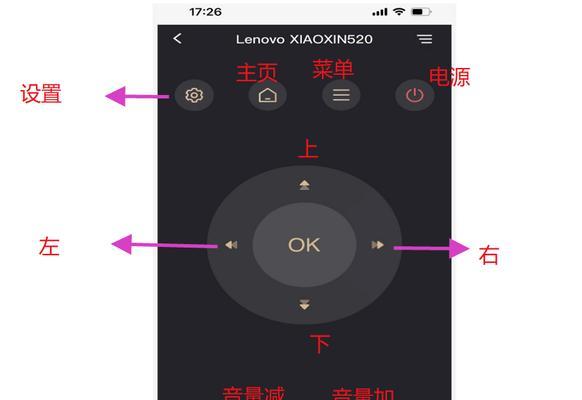
二、遇到连接问题的解决方案
2.1问题诊断
当投影仪连接出现问题时,我们可以通过以下步骤进行问题诊断:
1.检查线缆和接口:确保所有连接线缆无损坏,接口未被异物阻挡。
2.确认设备状态:检查投影仪和显示设备是否正确开启并处于工作状态。
3.检查设备设置:确认显示设备的输出设置与投影仪支持的输入格式一致。
2.2常见连接问题及解决方法
图像无法同步显示:检查并调整显示设备的信号输出设置,确保输出与投影仪输入一致。
声音无法输出:检查音频线连接是否正确,确认显示设备的音量设置已开启,并且投影仪的音频设置未静音。
设备间无法识别:重启投影仪和显示设备,确保无线连接时的适配器驱动和软件都已更新到最新版本。
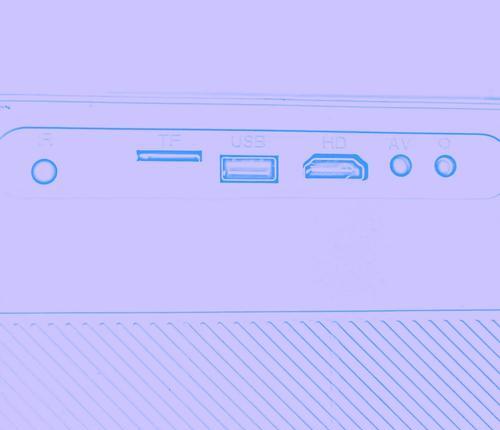
三、投影仪连接技巧与优化建议
3.1投影仪连接技巧
使用高质量的连接线缆:选择优质线缆能减少信号衰减,提升显示效果。
定期清洁接口:灰尘和其他杂质可能会干扰信号传输,定期清理设备接口有助于保持良好连接状态。
设置合理的显示比例:根据演示内容调整投影仪的显示比例,如电影应设置为16:9。
3.2连接优化建议
定期更新软件和固件:确保投影仪和显示设备都运行最新版本的软件,以获得最佳性能。
使用扩展坞或集线器:如果接口不足,可以考虑使用扩展坞或集线器来增加接口数量。

四、
连接投影仪并不复杂,只要了解基本的连接方法,并注意检查连接过程中的常见问题,您就可以轻松享受高质量的投影效果。如果遇到任何问题,按照本文提供的诊断和解决步骤操作,相信您都能找到有效的解决方案。希望以上内容能帮助您更好地使用投影仪,享受大屏视觉盛宴。
版权声明:本文内容由互联网用户自发贡献,该文观点仅代表作者本人。本站仅提供信息存储空间服务,不拥有所有权,不承担相关法律责任。如发现本站有涉嫌抄袭侵权/违法违规的内容, 请发送邮件至 3561739510@qq.com 举报,一经查实,本站将立刻删除。
上一篇:新电脑音响无声问题怎么解决?